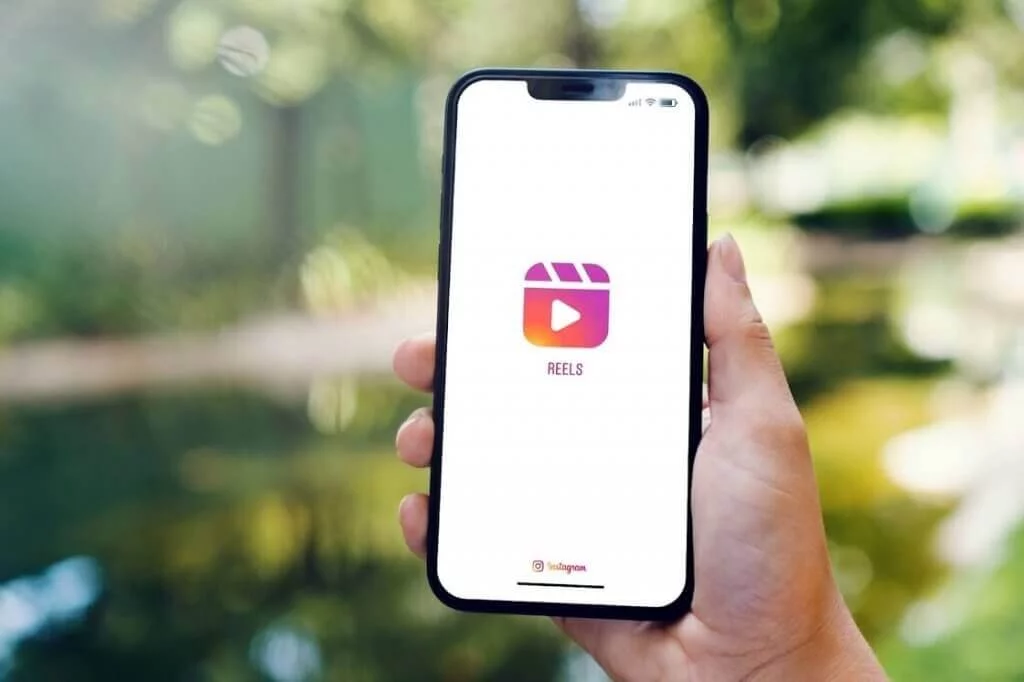¿Estás intentando subir carretes en Instagram pero ves el error ” compartir en carretes ” pero no hay señales de que esto esté sucediendo? Me pregunto por qué no se carga mi carrete . Se tienen en cuenta muchas consultas cuando se produce este tipo de error. Que no cunda el pánico, este blog le ayudará a afrontar la situación.
Todos estamos muy familiarizados con la aplicación Instagram, comúnmente utilizada por millones de personas y una de las plataformas de redes sociales más populares.
Bueno, todas las aplicaciones enfrentan algunos problemas al acceder a ellas, e Instagram también. Sin embargo, esta vez vi que muchos usuarios se sentían frustrados porque su carrete de Instagram no se cargaba.
Este no es un escenario nuevo, pero se vuelve complicado cuando no se conocen las soluciones. Pero no te preocupes, ya que te ayudaré guiándote con formas sencillas de solucionar el problema de que los carretes de Instagram no se cargan en Android.
¿Por qué se produce un problema de carga de carretes de Instagram atascados?
Puede haber varias razones por las que mi carrete no se publica o por qué los carretes se atascan al cargar. Aquí he recopilado algunos de ellos para ti:
- Mala conexión a internet
- Algunos problemas en la propia aplicación.
- Usar una versión desactualizada de la aplicación
- Problema de interrupción del servidor
- Los carretes/historias contienen emojis
¿Cómo arreglar los carretes de Instagram que no se cargan en Android?
Después de conocer las razones detrás del error, es hora de analizar todas las posibles soluciones para el error de carga de carretes atascados en Instagram.
Así que leamos más.
Solución 1: reinicie su teléfono Android
Cuando se produce este tipo de error en su teléfono, reiniciar es el mejor y más simple truco para resolver el problema. Esto eliminará cualquier tipo de error o falla técnica, así como la RAM del teléfono, y permitirá comenzar de nuevo a corregir los carretes de Instagram que no se cargan.
Solo tienes que mantener presionado el botón de Encendido a menos que aparezca la opción Reiniciar en la pantalla. Después de eso, elija la opción Reiniciar y espere. Ahora, compruebe si el problema está resuelto.
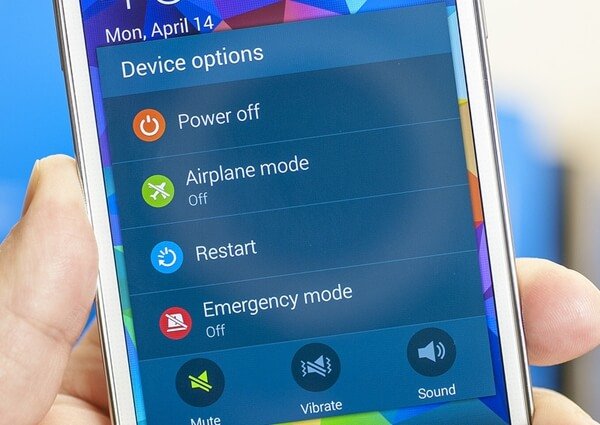
Solución 2: verifique la conexión a Internet
Siempre se recomienda tener una conexión a Internet estable o potente para evitar este tipo de problemas. Una mala conexión a Internet puede provocar problemas inesperados y no es posible cargar carretes en Instagram. Por lo tanto, es necesario verificar el problema de Internet y resolverlo lo antes posible.
Solución 3: Forzar la detención de Instagram
Cuando el problema continúa, debes forzar el cierre de la aplicación una vez. Hacer esto cerrará todos los procesos que se ejecutan en segundo plano y permitirá que la aplicación comience de nuevo.
Siga los siguientes pasos:
- Primero, ve a Configuración > haz clic en Aplicaciones
- Ahora, busca la aplicación de Instagram y ábrela.
- Luego, toque la opción Forzar detención.
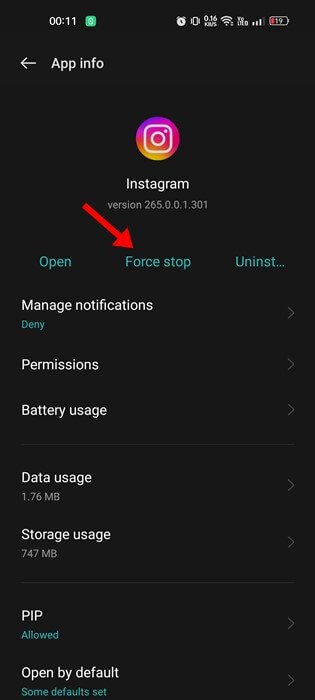
Eso es todo.
Solución 4: reduzca el tamaño de su carrete
Cuando intentas cargar tu carrete de un tamaño más grande, es posible que se bloquee la carga. Por lo tanto, debes intentar reducir su tamaño o comprimir tu carrete y luego subirlo.
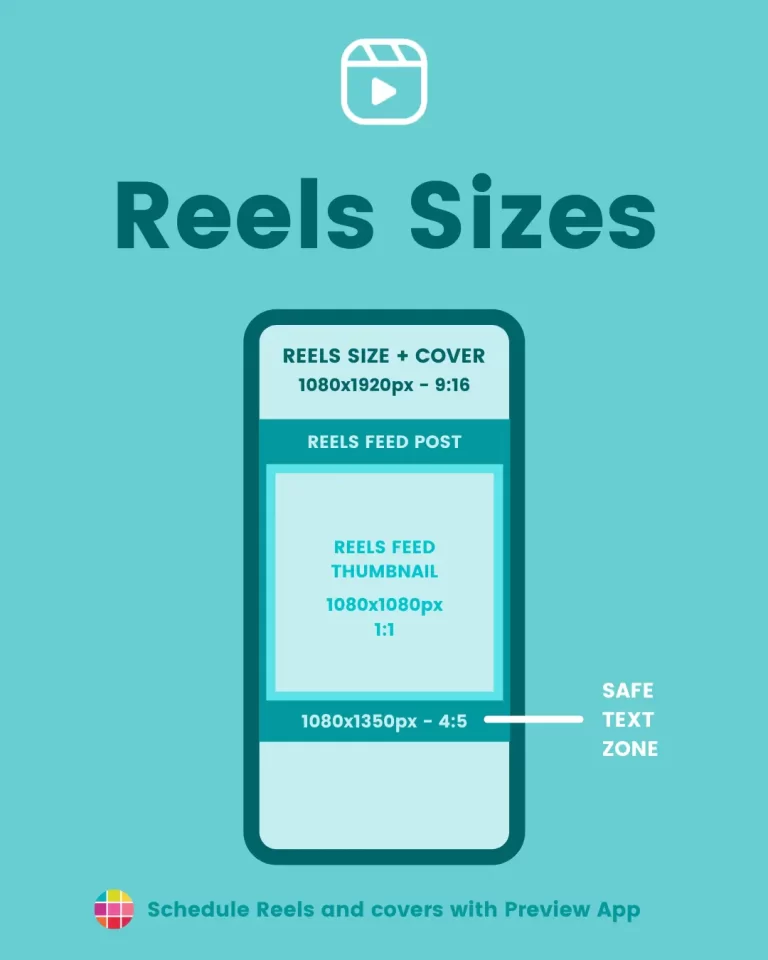
Consulte los pasos a continuación:
- Puedes usar cualquier aplicación de edición de video para disminuir el tamaño del carrete.
- Es mejor acortar el carrete y eliminar la parte no deseada.
- Finalmente, guarda el reel y luego intenta subir el editado.
Solución 5: borrar la caché de Instagram
Otro truco eficaz para solucionar el error de carrete de Instagram atascado al cargar es eliminar el caché de la aplicación. Hacer esto le ayudará a eliminar cualquier tipo de error y la aplicación se ejecutará sin problemas.
Sigue los pasos para borrar el caché en Instagram:
- Primero, ve a Configuración > toca Aplicaciones
- Ahora, elige la aplicación de Instagram.
- Luego, toca Almacenamiento
- Finalmente, haga clic en la opción Borrar datos
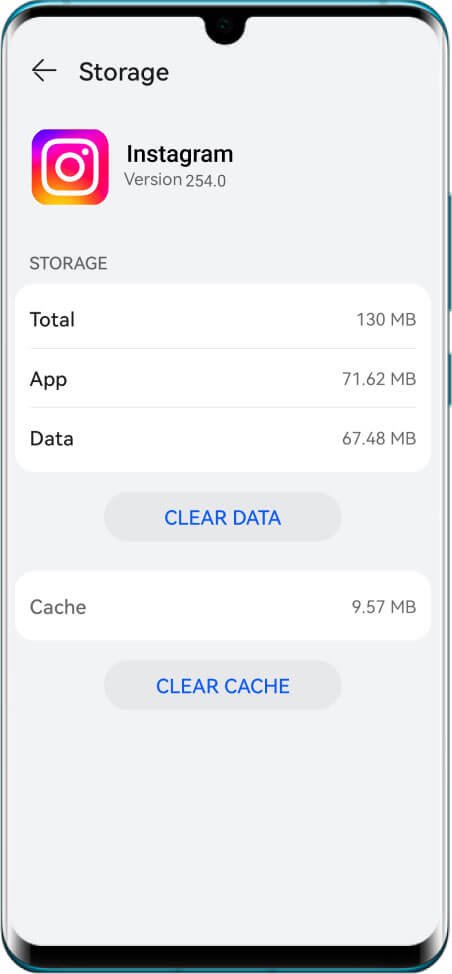
Solución 6: actualice la aplicación Instagram
Cuando su aplicación se ejecuta en una versión anterior, también puede encontrar el mismo error. En tal situación, debes actualizar la aplicación a la última versión y verificar si tus carretes se están cargando.
Esto es lo que tienes que hacer:
- Primero, abre Google Play Store en tu teléfono Android.
- Ahora, haga clic en la opción Administrar aplicaciones y dispositivos
- Luego, busque la pestaña Actualizaciones disponibles y busque la aplicación de Instagram .
- Finalmente, haga clic en la opción Actualizar
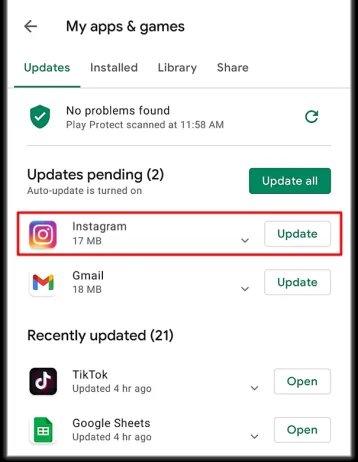
Solución 7: verifique el servidor de Instagram
La mayoría de las veces, el problema proviene del lado del servidor debido a algún trabajo de mantenimiento. En esa situación, no puedes acceder a la aplicación ni subir tus carretes. Simplemente tienes que esperar hasta que se resuelva el problema.
Puede saber fácilmente si hay alguna interrupción del servidor visitando el sitio web de Downdetector o mediante su cuenta oficial de Twitter (X). Esto le mostrará si la aplicación no funciona debido a una falla técnica del lado del servidor.
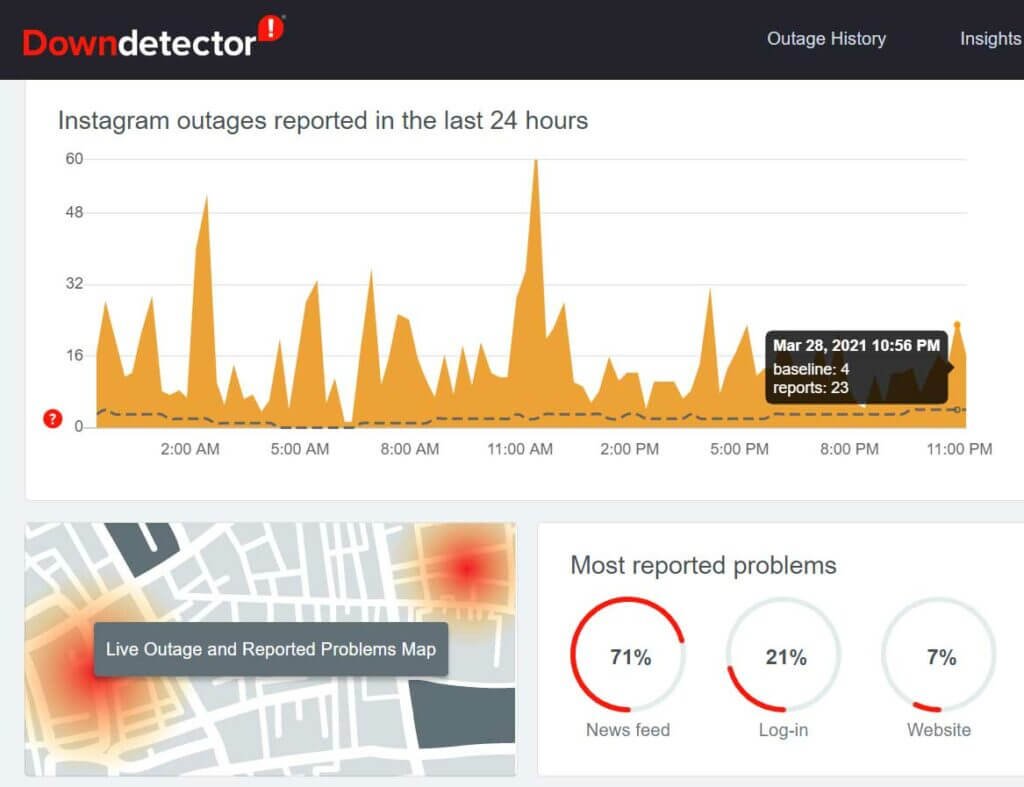
Solución 8: Utilice únicamente formatos de vídeo compatibles
Bueno, la aplicación de Instagram admite algunos formatos de vídeo junto con H.264 y MP4. Por lo tanto, siempre debes asegurarte de que el vídeo que estás subiendo esté en el formato indicado.
Si su video no está en el formato preferido, puede usar cualquier software de conversión de video y cambiar el video al formato requerido.
Solución 9: sube tu carrete nuevamente después de un tiempo
Cuando hay algún error del lado del servidor o ocurre algún otro problema, su video no se cargará. En esa situación, debes dejar de cargar y esperar hasta que se resuelva. Pero no dejes tu vídeo sin subirlo.
Deberías volver a intentar subir tu vídeo después de un tiempo. Esto asegurará que el problema se resuelva y que pueda cargar tantos carretes como desee.
Solución 10: use Instagram Lite
Si la aplicación muestra continuamente el error de video de Instagram atascado al enviar, entonces puedes usar la versión Instagram Lite de la aplicación. Este proceso seguramente te ayudará a subir tu reel sin ningún problema.
Lo que tienes que hacer es abrir la aplicación Google Play Store y buscar la aplicación Instagram Lite. Ahora, descárgalo e inicia sesión con tus credenciales. Después de eso, sube tus carretes sin ningún error.
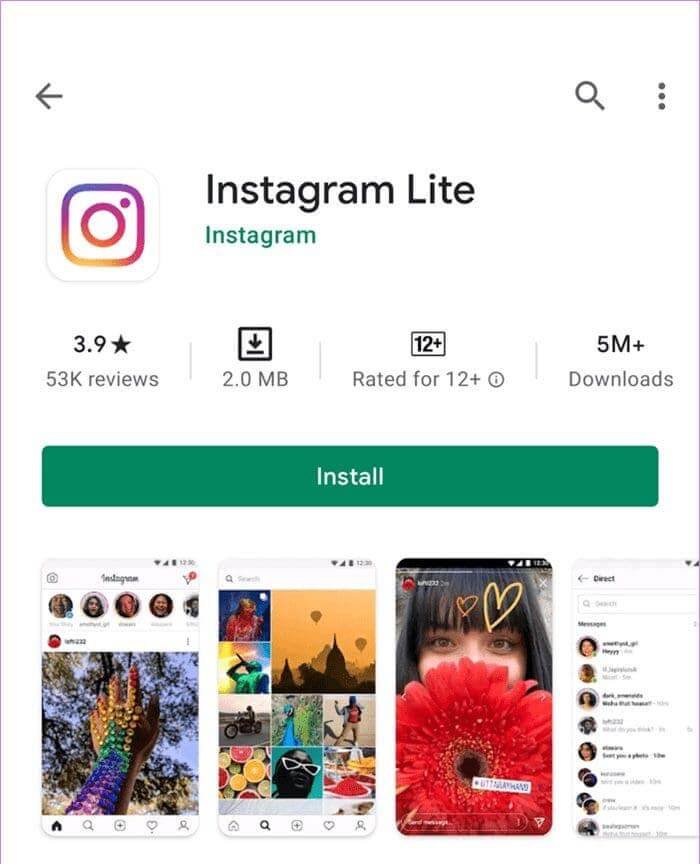
Solución 11: póngase en contacto con el soporte de Instagram
Cuando aún no puede cargar carretes en la aplicación de Instagram, debe buscar la ayuda del servicio de atención al cliente. Seguramente le ayudarán a solucionar el problema al que se enfrenta.
A continuación se explica cómo informar el problema al soporte de Instagram:
- Primero, inicia la aplicación de Instagram > y haz clic en el ícono de perfil
- Ahora, haz clic en tres líneas.
- A continuación, toque la opción Configuración.
- Luego, haga clic en Ayuda > Informar un problema
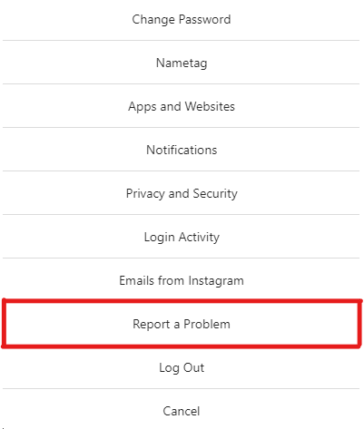
- Aquí, complete todos los detalles sobre su problema y luego haga clic en la opción Enviar
Solución 12: forma avanzada de arreglar los carretes de Instagram que no se cargan en Android
Si está harto de seguir los trucos manuales o busca alguna forma automática de resolver el error, busque la herramienta de reparación Android. Este es un programa profesional y fácil de usar que te ayudará a corregir el error de carga de carretes de Instagram en Android. No necesita ninguna habilidad técnica para su uso y soluciona todo tipo de problemas en teléfonos Android o Samsung con un solo clic.
Varios otros tipos de errores que esta herramienta puede resolver incluyen Instagram se detuvo, la configuración se detuvo, el administrador de archivos se detuvo, Android se atascó en modo seguro, las aplicaciones siguen fallando, etc. Por lo tanto, debe descargar e instalar esta poderosa herramienta y deshacerse del problema fácilmente.
Puede seguir su guía paso a paso para utilizar el software.
Envolver
Finalmente, hemos llegado al final de este blog y espero que hayas solucionado con éxito el error de carga de carretes de Instagram. Este tipo de error puede ocurrir muchas veces debido a varias razones, pero no hay nada de qué preocuparse. En este artículo, he intentado analizar todas las soluciones posibles para solucionar el problema.
Además, también puedes optar por la herramienta de reparación Android para corregir cualquier tipo de error al instante.
Sophia Louis is a professional blogger and SEO expert. Loves to write blogs & articles related to Android & iOS Phones. She is the founder of es.android-ios-data-recovery.com and always looks forward to solve issues related to Android & iOS devices